キャッシュのクリア手順(Internet Explorer)
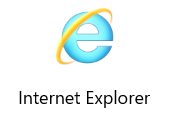
1..IEを開いて上部の「ツール」を選択して「インターネットオプション」を開きます。
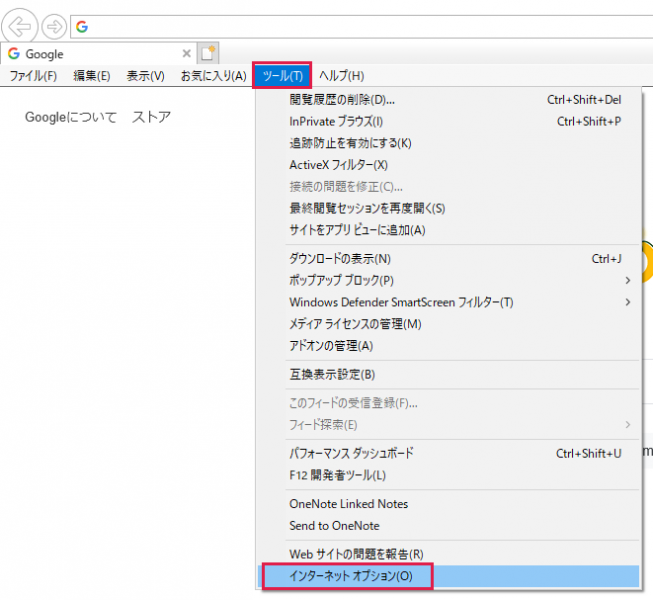
*ツールがない方
以下、画像のピンクの矢印がある箇所あたりでマウスを右クリックすると
メニューバーが出るので選択します。
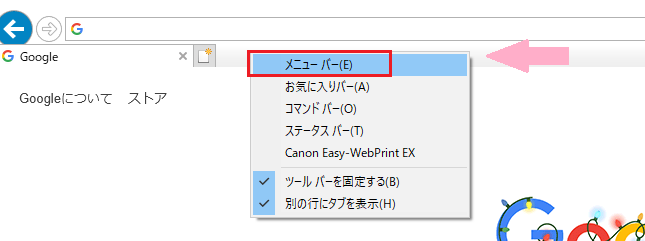
キーボードの「Altキー」を押しても表示させることができます。
2..「全般タブ」を開きます。「削除」を選択します。
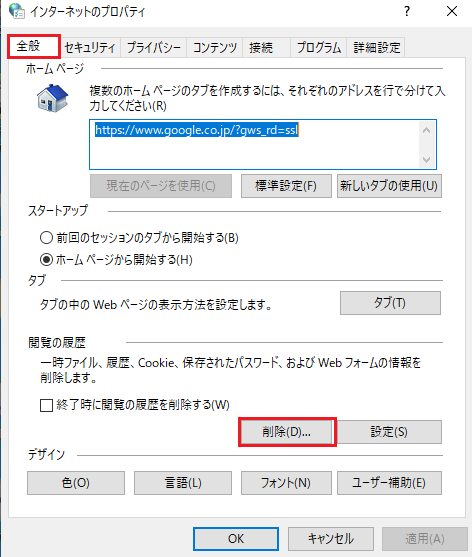
3..赤枠の「インターネット一時ファイル~」にチェックを入れて
右下の「削除」を押下します。
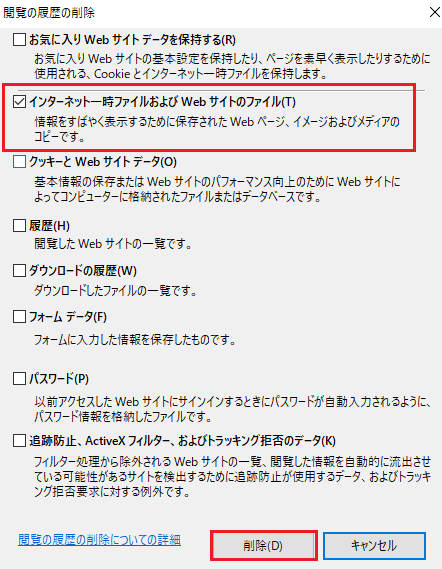
スポンサーリンク
キャッシュのクリア手順(Google Chrome)
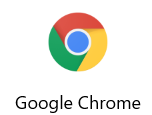
1..右上の赤枠を展開して「設定」を選択します。
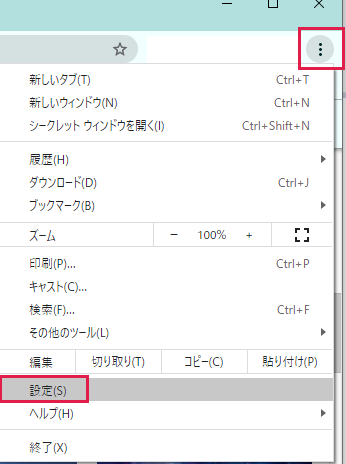
2..「閲覧履歴データの削除」の赤枠を展開します。
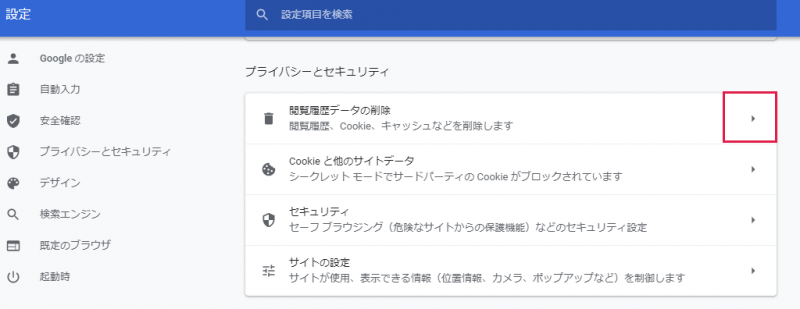
3..期間を選択して「キャッシュされた画像とファイル」にチェックを入れて
「データ削除」を押下します。
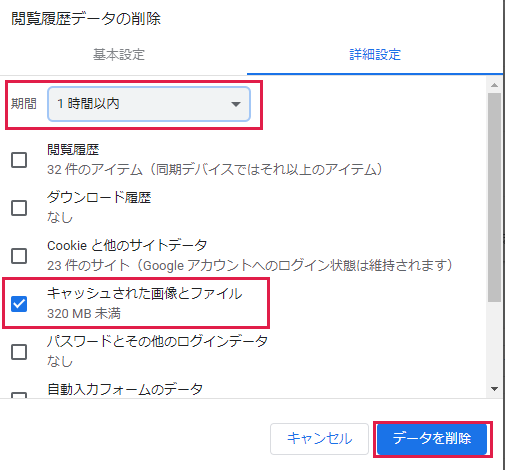
スポンサーリンク
キャッシュのクリア手順(Firefox)
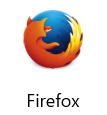
1..右上の赤枠を展開して「オプション」を選択します。
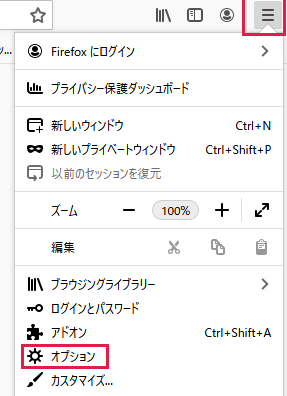
2..「プライバシーとセキュリティ」項目の「履歴」の中にある
「履歴を消去」を選択します。
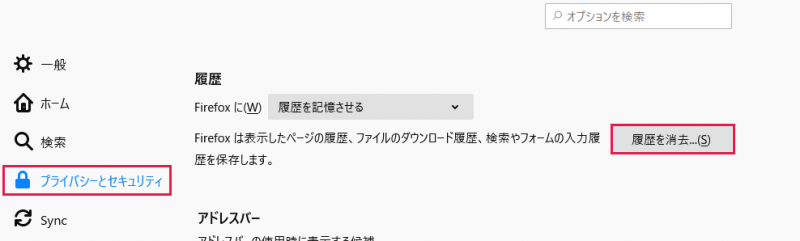
3..消去する期間を選択して「キャッシュ」にチェックを入れて「OK」を押下します。
スポンサーリンク
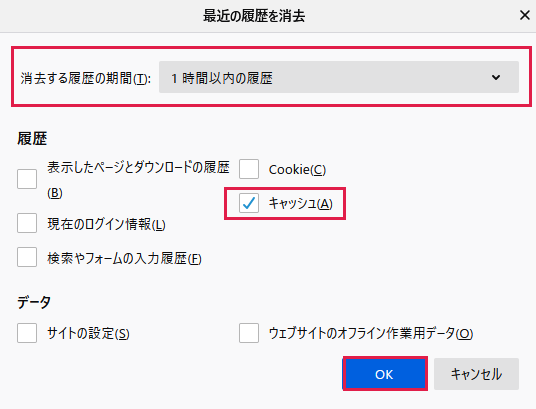
 管理人
管理人
ブラウザが更新されない時などに便利です。ご参考ください。
 ハウツーガジェット
ハウツーガジェット 
